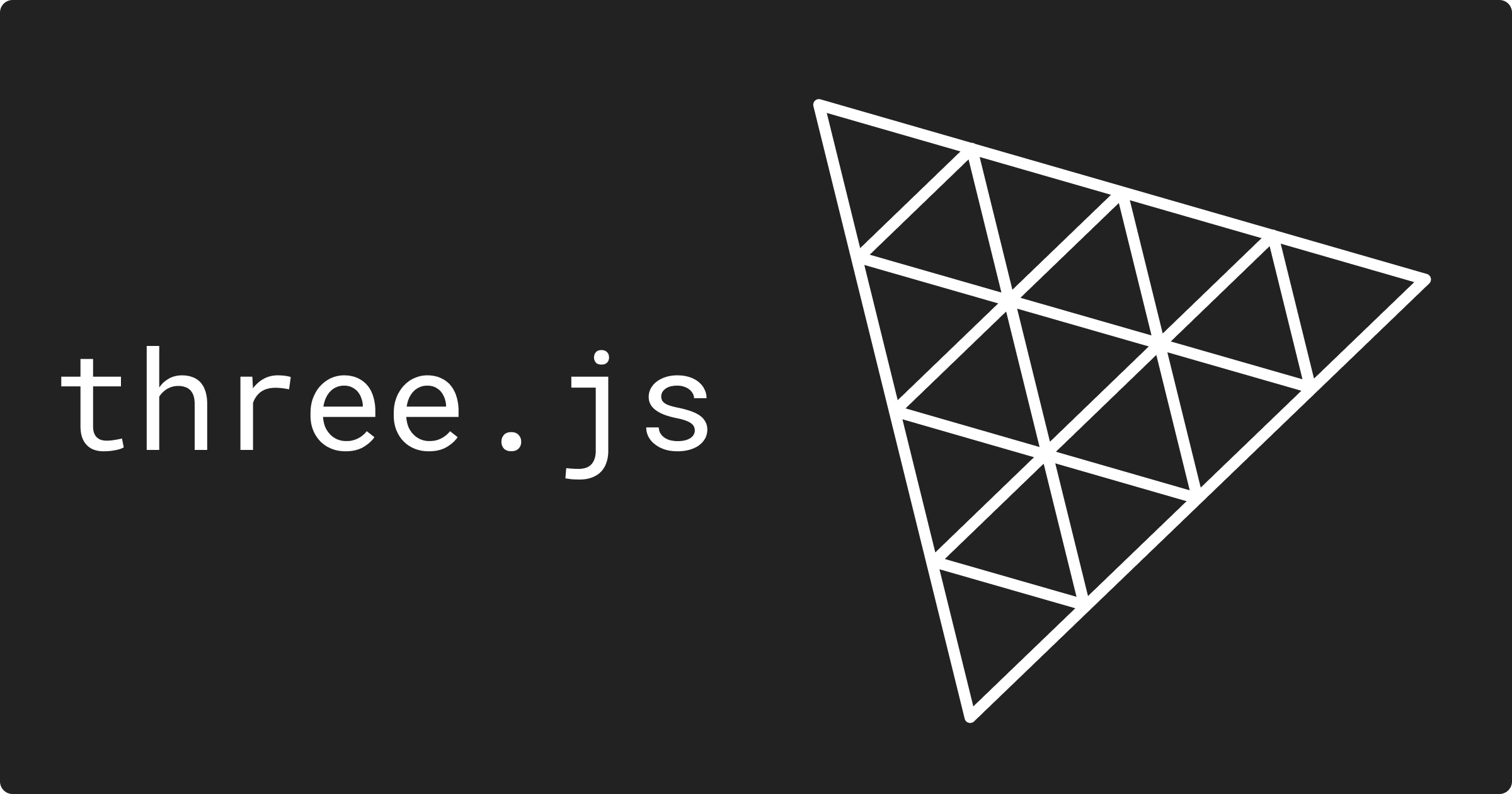Primitive Geometry 를 이용하여 만들기 어려운 모델들은 3D 에디터를 활용하여 만든 후, 임포트해야 합니다.
이 글에서는 모델의 형식 및 특징과 모델을 불러오는 방법을 살펴보겠습니다.
💻 형식(확장자)
3D 모델의 확장자의 종류는 다양합니다. 여러종류의 포멧들을 몇가지 기준으로 분류하면 다음과 같습니다.
3D 에디터 형식
3D 에디터에서 사용하는 파일 형식으로,.blend(블렌더),.max(3D Studio Max),mb,ma등이 있습니다.교환 형식 (Exchange Formats)
3D 에디터끼리 데이터를 교환하기 위한 형식으로,.OBJ,DAE(Collada),.FBX등이 여기에 속합니다.
보통 에디터 내부에서 사용되는 데이터보다 많은 정보를 담고 있습니다.앱 형식
특정 앱이나 게임 등에서 사용하는 파일 형식 입니다.전달 형식 (Transmission Formats)
3D 모델의 정보를 효율적으로 공유하고, 전송하기 위한 형식으로,.gltf가 여기에 포함됩니다.
💻 GLTF
GLTF 는 GL Transmission Format 의 약자로, openGL 을 만든곳에서 만든 형식입니다.
GLTF 는 geometry, material, camera, light, animation 등과 같이 모델의 정보를 나타내는 많은 정보들을 포함하고 있습니다. 또한 별도의 처리과정 없이 모델을 바로 GPU에 로드할 수 있으며, 렌더링에 최적화되어 있습니다.
추가로, GLTF 형식내에서도, Binary, Draco, Embedded 와 같은 하위 형식이 존재하며, 각각 다른 특징들을 가지고 있습니다.
glTF(.gltf)
GLTF의 기본 형식으로JSON으로 되어있습니다.
해당 파일에는scene,camera,light,materials,objects등에 관련된 정보는 있지만,geometry나texture에 대한 정보는 없습니다. 이런 이유 때문에, 기본glTF형식은.bin파일 및 이미지 파일과 함께 생성됩니다.
.bin파일은 이진 파일로,geometry전반에 관련된 정보를 가지고 있으며, 이미지 파일은texture에 대한 정보를 가지고 있습니다.glTF파일의buffers,images속성에.bin파일과, 이미지 파일에 대한 경로가 있어,.gltf파일 하나만 로드하면.bin파일과 이미지 파일은 자동으로 로드가 됩니다.glTF-Binary(.glb)
모델에 대한 모든 정보가 이진코드로 된 하나의 파일에 존재하는 형식입니다.
다른 형식들에 비해 가볍고, 로드가 빠르다는 장점이 있지만, 이진화 되어있어 수정이 어렵다는 점이 단점입니다.glTF-Draco(.gltf)
buffer정보를Draco알고리즘을 이용해 압축시킨 형식입니다.
GLTF의 기본 형식과 마찬가지로.bin파일과 이미지 파일이 필요하지만,buffer정보가 압축되었기 때문에.bin파일의 용량이 작습니다.glTF-Embedded(.gltf)
.gltf확장자의JSON파일 하나만 갖고 있는 형식입니다.
.bin파일과 이미지 파일이Data URL형식으로.gltf파일에 임베딩되어있습니다.
💻 GLTF 불러오기
GLTF 파일을 불러오기 위해서는 GLTFLoader 를 사용해야 합니다.
1
2
3
4
5
6
7
8
9
10
11
12
13
14
15
16
17
// ...생략...
import { GLTFLoader } from "three/addons/loaders/GLTFLoaders";
const gltfLoader = new GLTFLoader();
gltfLoader.load(
"gltf-file-path",
(gltf) => {
console.log("model is loaded");
},
(xmlHttpRequest) => {
console.log("model is loading");
},
(error) => {
console.log("model cannot be loaded");
}
);
// ...생략...
GLTFLoader 는 three/addons 경로(three/examples/jsm) 에 위치하고 있으며, onLoad, onProgress, onError 를 인자로 받습니다. 추가로 GLTFLoader 는 앞서 살펴본 Loader 들과 마찬가지로 Loader 클래스를 상속받기 때문에 LoadingManager 를 생성자의 인자로 넣어줄 수 있습니다.
💻 GLTF 모델 Scene에 추가하기
GLTF 모델을 불러온 후, 콘솔에 출력하면 아래와 같이 출격됩니다.
위에서 출력된 객체의 속성들중, 모델을 scene 에 추가하기 위해 사용할 속성은 scene 와 scenes 입니다.
scene 속성은 모델의 scene graph 를 나타내며, scenes 는 사용된 scene graph 의 배열입니다. GLTF 의 scene 들을 추가해주면 화면에 출력할 수 있습니다.
1
2
3
4
5
6
7
// ...생략...
const gltfLoader = new GLTFLoader();
gltfLoader.load("gltf-file-path", (gltf) => {
const root = gltf.scene;
scene.add(root);
});
// ...생략...
위 코드를 실행한 결과는 다음과 같습니다.
🖊 Scene Graph 출력해보기
아래의 함수를 이용하여
GLTF의scene graph를 출력해보겠습니다.
💻 glTF-Draco 모델 불러오기
glTF-Draco 형식을 불러오기 위해서는, DRACOLoader 가 필요합니다.
1
2
3
4
5
6
7
8
// ...생략...
import { DRACOLoader } from "three/addons/loaders/DRACOLoader";
const dracoLoader = new DRACOLoader();
dracoLoader.setDecoderPath("/examples/jsm/libs/draco/");
gltfLoader.setDRACOLoader(dracoLoader);
// ...생략...
DRACOLoader 는 GLTFLoader 와 마찬가지로 addons 에서 임포트 합니다.
먼저 setDecoderPath 함수에 JavaScript 나 WASM 로 된 알고리즘의 경로를 넘겨주어, 사용할 decoder 라이브러리를 지정해야 합니다. three.js 에는 /node_modules/three/examples/jsm/libs/draco/ 경로에 제공하는 라이브러리가 있습니다.
Draco 알고리즘을 사용하면 압축된 geometry 를 사용하기때문에 로드가 빠르지만, 초기에 glTF-Draco 파일을 decode 하는데 시간이 걸립니다. 따라서, 용량이 적은 파일을 로드할때는 사용하지 않는것이 나을때도 있습니다.
💻 애니메이션 추가하기
로드한 GLTF 모델의 애니메이션을 추가하기 위해서는, animations 속성을 이용해야 합니다.
animations 에는 AnimationClip 들의 배열이며, AnimationClip 은 keyframe 과 비슷한 역할을 합니다.
AnimationClip 을 재생하려면, AnimationMixer 를 이용해야 합니다.
1
2
3
4
5
6
7
8
9
10
11
12
13
14
15
16
17
18
19
20
21
22
23
24
25
26
// ...생략...
let mixer = null;
const gltfLoader = new GLTFLoader();
gltfLoader.load("gltf-file-path", (gltf) => {
const root = gltf.scene;
scene.add(root);
mixer = new THREE.AnimationMixer(root);
const action = mixer.clipAction(gltf.animations[0]);
action.play();
});
let previousTime = 0;
const animation = () => {
const elapsedTime = clock.getElapsedTime();
const deltaTime = elapsedTime - previousTime;
previousTime = elapsedTime;
mixer && mixer.update(deltaTime);
// ...생략...
};
requestAnimationFrame(animation);
// ...생략...
AnimationMixer 의 clipAction 에 ActionClip 을 넘겨준 후, play 함수를 실행해 애니메이션을 동작시킬 수 있습니다. 추가로 랜더링 함수에 update 함수를 매 프레임마다 실행시켜 주어야 합니다.
결과는 아래와 같습니다.
📔 참고자료
Loading a .GLTF File
GLTFLoader
DRACOLoader
AnimationMixer
AnimationClip